
【3CXやってみた】IP電話機のプロビジョニング(RPSを利用するパターン)【ゼロタッチプロビジョニング】
こんにちは、CCアーキテクトの辻です。みなさんプロビジョニングはご存じでしょうか。簡単に言えば電話機を自動的に設定する仕組みです。プロビジョニングサーバーという電話機の設定を個々に持っているサーバーがあり、IP電話機はそこから設定値を取得して通話ができるようになるまで自動設定するというものです。
今回は、前回記事の続き記事となりますので、まずは前回、前々回の記事を読んでからこちらの記事をご覧いただくと、より分かりやすいかと思います。
前々回
https://note.com/ipower/n/nee7841a25c24
前回
https://note.com/ipower/n/n086f0d05c689
3CXで利用できるプロビジョニングのセットアップ手段も様々にあり、マニュアルサイト見てもなかなかわかりにくいと思うのですが、よく使われるのはだいたい下記の3つの方法です。
1.電話機にプロビジョニングサーバーなどの値を手動で入力し、プロビジョニングする。
2.電話機にプロビジョニングサーバーなどの値をDHCPサーバーから与え、プロビジョニングする。
3.メーカーのプロビジョニングサービス(RPS)サーバーと連携し、ゼロタッチプロビジョニングする。
今回は3の方法をやってみようと思います。
3CX導入のご相談は、CCアーキテクトまでお気軽にお問い合わせください。
# 3CX構築・Genesys構築のエキスパート CCアーキテクト (cc-arc.com)
「メーカーのプロビジョニングサービス(RPS)サーバーと連携し、ゼロタッチプロビジョニングする」の場合
流れとしては下記となります。
3CXで、内線番号に紐づいた電話機の登録をします。

3CXサーバーは登録されたMACアドレスと、自身のプロビジョニングリンクの情報を、メーカーのRPSへ登録します。

初期化した電話機をLANに結線し、起動します。
デフォルトで電話機はメーカーのRPSサーバーへ自身のMACアドレスを申告し、問い合わせを行います。
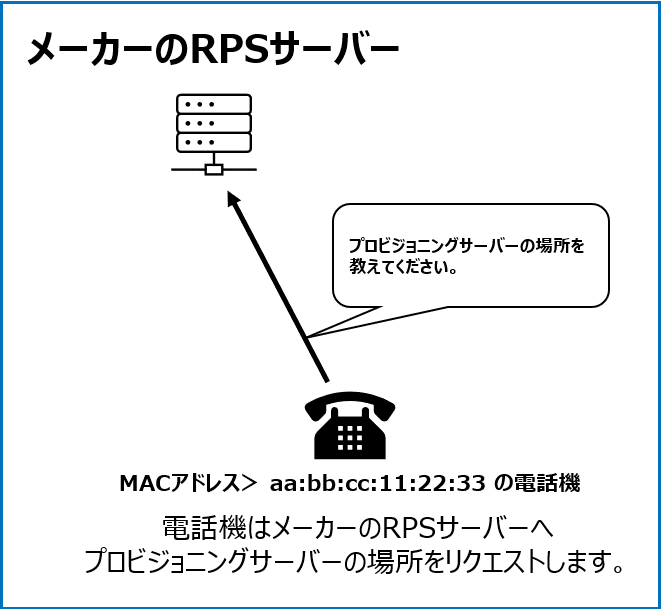
メーカーのRPSサーバーは、申告のあったMACアドレスが登録されているとき、電話機にプロビジョニングサーバーの場所を返答します。

電話機は先の工程でメーカーのRPSPサーバーから取得したプロビジョニングURL(3CX)に設定ファイルを取りに行きます。
電話機はデフォルトで自身のMACアドレス.cfgのファイルを要求します。
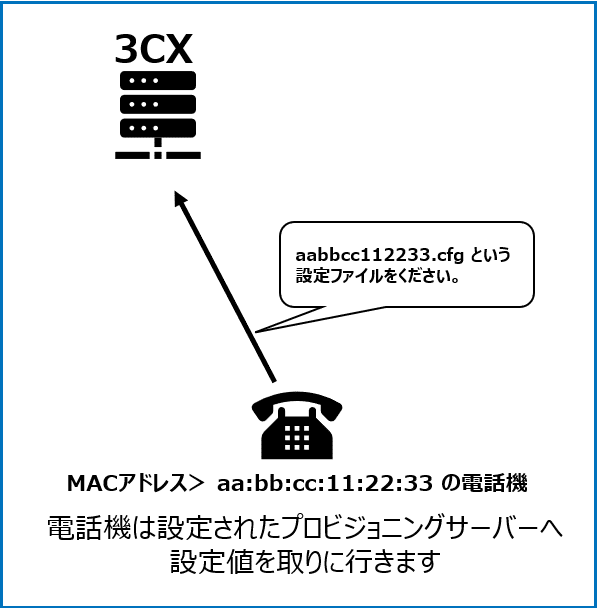
3CXは要求された設定ファイルを電話機に渡します。
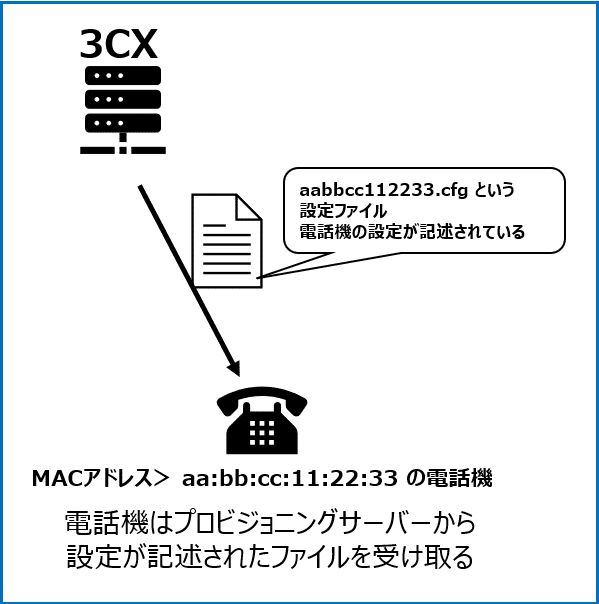
それではやってみましょう
今回のやってみた環境は下図の環境です。

まず3CXに内線を作成し、電話機のMACアドレスを紐づけます。
例では、内線番号123 辻さん の内線に、Fanvil H4U-V2電話機を紐づけます。 RPSプロビジョニングを行うための電話機の紐づけ設定は、3CXの管理コンソールではなく、WebクライアントのAdmin機能から行います。
Admin>ユーザー>辻さんの内線(123)>IP電話機 で 「電話を設定します」 を押します。

今回の環境では3CXはクラウド、電話機はLANからSBCを経由して接続するので、「オフィスの外」を選択し、次へをクリックします。

追加する電話機をルーターフォン(SBC内蔵電話機)として設定するか、既存のSBCを経由して接続するか?を選択します。
今回は既存のSBCを使用するので「通常の電話機」を選択します。

電話機の種類を、テンプレートの一覧から選択し、MACアドレスを入力します。電話機が利用するSBCを選択し、最後に「電話機を追加」をクリック。

IP電話機の追加が完了します。閉じるをクリックします。
※「電話機へ追加」をクリックしたタイミングで、3CXサーバーは、メーカーのRPSサーバーへアクセスし、電話機のMACアドレスとプロビジョニングリンクの情報を登録します。
※メーカーのRPSサーバーに登録された情報は、2週間保持されます。その間に初期化した電話機をネットワークへ接続すると、ゼロタッチプロビジョニングが実行されます。

言語の設定を行って、保存をクリックします。

設定は以上となり、後は初期化した電話機をネットワークへ接続すると自動的にプロビジョニングが行われ、通話が可能になります。
初期化後再起動が完了すると、電話機は内線123 辻さん としてプロビジョニングされました。
めちゃくちゃ便利ですね!!

それでは一連の流れを動画で見てみましょう。初期化~起動~プロビジョニング完了までの流れを動画で撮影しました。
動画URL: https://youtu.be/C7tdHt-Ym7w
いかがでしたでしょうか。
電話機に一度プロビジョニング設定さえしてしまえば、以降は3CX側での設定変更を電話機に反映させることが可能です。
⇒電話機の言語を変更したい。利用者の表示名を変更したい。呼び出し音を変更したい。etc...
また、今回の様に、メーカーのRPSサーバーが利用できる環境であれば、新品の電話機を箱から出してLANに結線するだけで電話機が利用可能な状態になるまで自動的にセットアップが行われます。
管理者の方が事前登録を済ませておけば、利用者は受け取った電話機を結線するだけで利用可能になります。ぜひ活用したいプロビジョニング方法ですね。
3CXにご興味のある方はぜひCCアーキテクトまでお問い合わせください。
★ 手っ取り早く3CXを試してみたい! ★
まずはどんなものかやってみたい! 音声品質を確認したい!
1か月間の無料お試しが、今すぐお申込み可能です!!!
⇒ 3CXクラウドシェアパック・無料お試しはこちらから ⇐

3CXのことを詳しく聞きたい。興味があるという方はぜひ、こちらまでお気軽にお問い合わせください。
# 3CX構築・Genesys構築のエキスパート CCアーキテクト (cc-arc.com)
●VoIP情報満載のBlogはこちら
⇒ https://blog.cc-arc.com/
●FAQ満載のサポートサイトはこちら
⇒ https://portal.cc-arc.com/
●マニュアル掲載満載のリソースサイトはこちら
⇒ https://resource.cc-arc.com/resource/
●動画によるご紹介はこちら
⇒ Youtube
●SNSでも情報発信中!ぜひご登録を!
⇒ TwitterLinkdinFacebook
#3CX , #Provisioning , #プロビジョニング , #SIP , #PBX , #IPPBX , #VoIP , #IPフォン , #IP電話 , #SIPフォン ,#SIP電話 , #SBC , #ひかり電話 , #OG , #ATA , #コールセンター , #ISDN_GW , #クラウドPBX , #やってみた #0ABJ
